Jak znaleźć swój adres IP?
Opublikowany: 2022-01-29Sieci i internet nie identyfikują komputerów (żadnego rozmiaru, nawet smartfona) po nazwie, którą im nadasz. Komputery preferują liczby, a numery, których używają jako identyfikatory, nazywane są adresami IP.
„IP” oznacza „protokół internetowy”, który jest częścią protokołu kontroli transmisji/protokołu internetowego (TPC/IP). W skrócie nazywa się to IP, a TCP/IP to język używany do komunikacji w większości sieci.
Jeśli chodzi o komputer (komputery), w rzeczywistości zaangażowanych jest kilka adresów IP. Jednym z nich jest sposób, w jaki komputer komunikuje się z Internetem, czyli adres IP routera. Ten adres IP jest zazwyczaj przypisywany routerowi przez dostawcę usług internetowych (ISP); z kolei router obsługuje cały ruch z komputera do Internetu. Więc nawet jeśli witryna widzi tylko żądanie przychodzące z adresu IP routera, router wie, jak przekierować informacje do/z komputera. (Dlatego nazywa się to routerem).
Komputery w sieciach wewnętrznych, czy to Wi-Fi czy Ethernet, w domu lub w biurze, mają przypisane im własne adresy IP (zwykle przez router). W ten sposób wszystkie węzły w sieci wewnętrznej również mogą się komunikować. Protokół używany przez router do przypisywania adresów IP nazywa się Dynamic Host Control Protocol (DHCP).
Jeśli masz przypisany adres IP, jest on zwykle uważany za „dynamiczny adres IP”, ponieważ może być tymczasowy; router może później nadać danemu węzłowi inny adres IP (tak samo jak adres IP, który dostawca usług internetowych nadaje routerowi). Można jednak skonfigurować „statyczne adresy IP” na komputerach, aby nigdy się nie zmieniały — może to być ważne w przypadku niektórych rodzajów komunikacji sieciowej, zwłaszcza jeśli ważne jest, aby móc wielokrotnie znajdować ten sam węzeł. Możesz również uzyskać statyczny adres IP dla routera - co jest przydatne, jeśli korzystasz na przykład z serwera WWW, ale spodziewaj się, że dostawca usług internetowych będzie pobierał dodatkowe opłaty.
Adresy IP mają zazwyczaj ten sam format, co liczba 32-bitowa, przedstawiana jako cztery liczby dziesiętne, każda z zakresu od 0 do 255, oddzielone kropkami — każdy zestaw trzech liczb nazywa się oktetem. Ten format jest używany przez IP w wersji 4 (lub IPv4). Dzięki niemu możesz – teoretycznie – mieć od 0.0.0.0 do 255.255.255.255. Ograniczyło to jednak świat do możliwych ponad 4 miliardów adresów IP, co nie wystarczy.
Tak więc mamy teraz IPv6, który jest 128-bitowy, z ośmioma grupami czterech cyfr szesnastkowych (mieszane cyfry i małe litery), wszystkie oddzielone dwukropkiem (na przykład: 2001:0db8:85a3:0000:0000:8a2e: 0370:7334). To oferuje dużo ponad 4 miliardy adresów. Rzeczywista liczba to 34 z 37 zerami po niej (lub od 2 do 128. potęgi), czyli technicznie 340.282.366.920.938.463.463.374.607.431.768.211.455. To dużo adresów.
Dobrze wiedzieć, ale jak znaleźć swój adres IP?
Znajdź swój internetowy/publiczny adres IP
Może nadejść czas, kiedy będziesz musiał znać adres IP swojego routera, przydzielony przez dostawcę usług internetowych. Może to być szczególnie przydatne w przypadku połączeń VoIP lub oprogramowania do zdalnego sterowania.
Dowiesz się również, że istnieje wiele informacji o Tobie związanych z tym adresem IP, w szczególności nazwa Twojego usługodawcy internetowego i ogólna lokalizacja (zwana GeoIP). Dzieje się tak, ponieważ dostawcy usług internetowych udostępniają szereg adresów IP. Ustalenie dostawcy i ogólnej lokalizacji na podstawie adresu IP jest tak proste, jak sprawdzenie listy publicznej.
Najprostszym sposobem sprawdzenia publicznego adresu IP routera jest wyszukanie „jaki jest mój adres IP?” w wyszukiwarce.
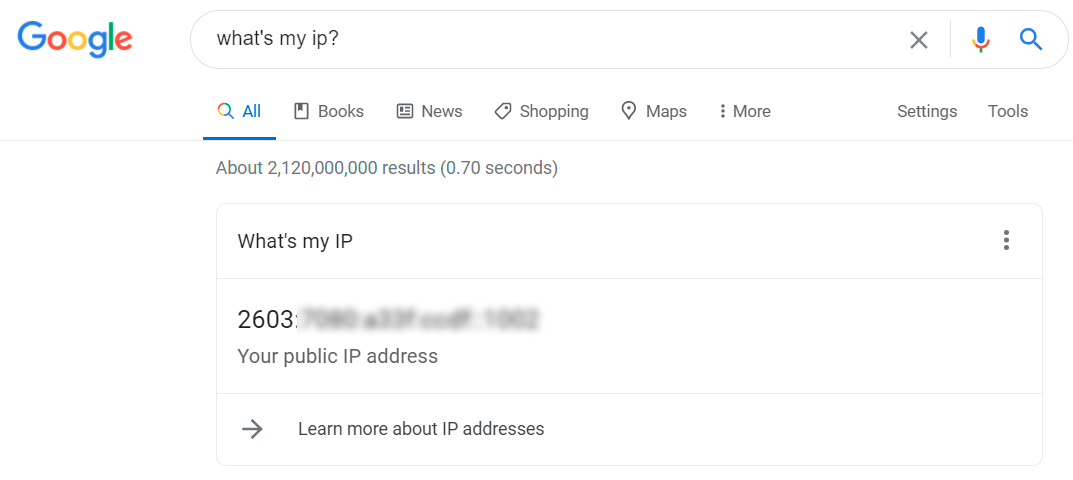
W Google to wszystko, co widzisz. Istnieje wiele witryn, które pokazują dokładnie to samo. Widzą to po prostu dlatego, że odwiedzając stronę, twój router zgłosił żądanie, a tym samym ujawnił adres IP. Witryny takie jak WhatIsMyIP.com i IPLocation idą dalej, pokazując nazwy usługodawcy internetowego, miasta, a nawet mapy.
Informacje GeoIP nie są niezawodne. Ogólnie rzecz biorąc, uzyskasz przybliżoną lokalizację — gdzie znajduje się dostawca, a nie rzeczywisty komputer. Odwiedzając te strony, powiedziano mi, że jestem w Itace w stanie Nowy Jork... iw Syracuse w stanie Nowy Jork. Jeden podał szerokość/długość geograficzną, która umieszcza mnie w Północnej Karolinie (co może być tam, gdzie mój dostawca usług internetowych ma centrum danych, o ile wiem). Pamiętaj, aby wylogować się również z usługi VPN. Uzyskanie prawdziwego adresu dla publicznego adresu IP zwykle wymaga nakazu przeszukania przekazanego dostawcy usług internetowych.
Znajdź swój wewnętrzny adres IP
Każde urządzenie, które łączy się z Twoją siecią wewnętrzną, czy to w domu, czy w biurze, ma adres IP (Twój komputer, smartfon, Smart TV, drukarka sieciowa itp.) Nie ma znaczenia, czy korzysta z Wi-Fi lub Ethernet. Wszyscy mają adres IP, jeśli rozmawiają z Internetem lub ze sobą przez router.
W najbardziej podstawowej sieci router będzie miał adres IP, taki jak 192.168.0.1, który będzie nazywany „bramą”. Będzie się często pojawiać, gdy będziesz szukać adresów IP innych urządzeń. Oznacza to zazwyczaj, że router będzie używał protokołu DHCP do przypisywania adresów urządzeniom, w których zmienia się tylko ostatni oktet. Na przykład 192.168.0.101 lub 192.168.0.102. Zależy to od zasięgu określonego przez router.

Polecane przez naszych redaktorów



Jest to prawie takie samo we wszystkich sieciach wewnętrznych, ponieważ są one ukryte za routerem, który kieruje całą komunikację w odpowiednie miejsca. Jeśli masz dużą sieć wewnętrzną, inny numer, zwany podsiecią, pomoże podzielić Twoją sieć na grupy. Maska podsieci używana przez większość sieci domowych to 255.255.255.0.
Jak więc to znajdujesz? W systemie Windows wymaga wiersza poleceń. Wyszukaj „ cmd ” (bez cudzysłowów) za pomocą wyszukiwania systemu Windows. Kliknij, aby uzyskać wiersz poleceń. W wyświetlonym wyskakującym okienku wpisz „ ipconfig ” (bez cudzysłowów), a następnie wróć.
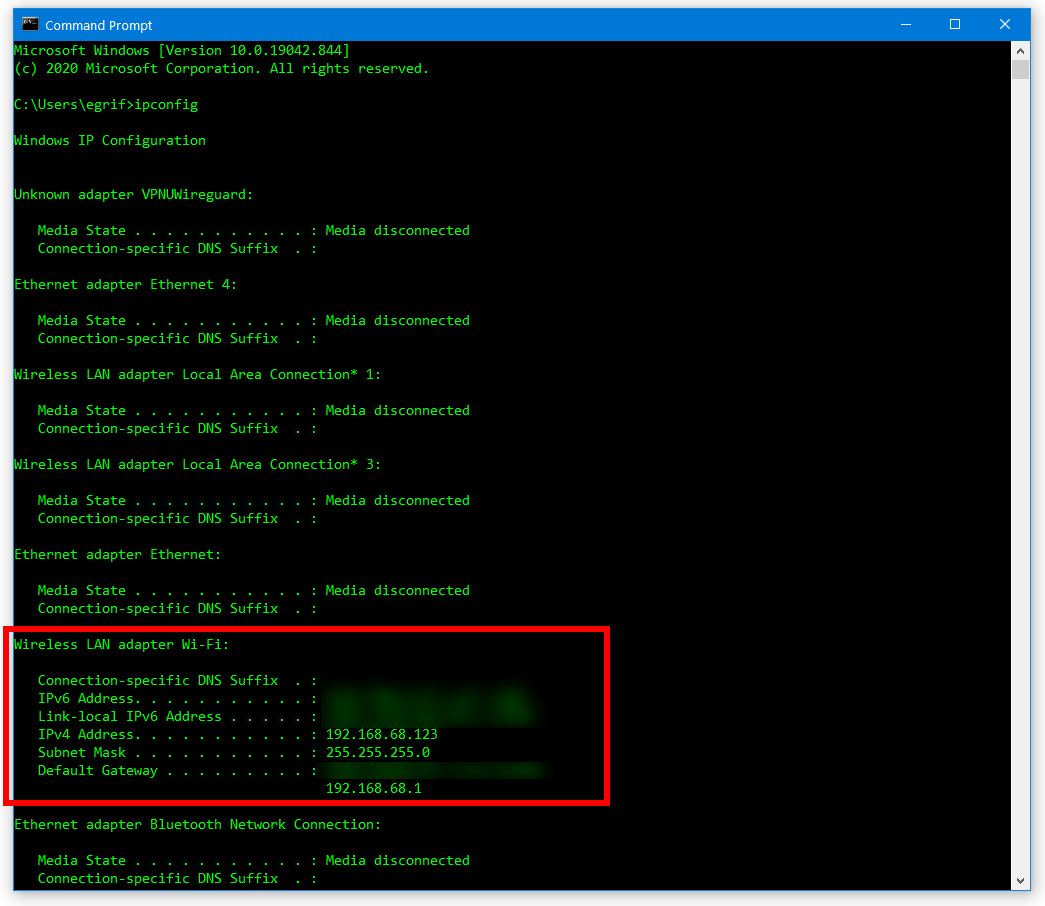
To, co zostanie ujawnione, to coś więcej niż tylko adres IP: zobaczysz adres IPv4 (i IPv6, jeśli jest obsługiwany), maskę podsieci oraz bramę domyślną (to jest twój router). Spójrz powyżej tego wiersza danych w środku i pokazuje typ połączenia: „Karta bezprzewodowej sieci LAN Wi-Fi”. Gdybym używał połączenia przewodowego, miałby informacje pod "Adapter Ethernet".
Na komputerze Mac przejdź do Preferencji systemowych , wybierz Sieć , i powinno tam być. Kliknij typ połączenia po lewej stronie, aby zobaczyć adresy IP dla każdego typu. W przypadku nieco starszych wersji może być konieczne kliknięcie karty TCP/IP u góry. Opcjonalnie przejdź do pełnego geeka i otwórz Terminal i wpisz „ ipconfig ”, tak jak w systemie Windows.
Na iOS/iPadOS przejdź do Ustawienia > Wi-Fi i kliknij „ i ” w kółku obok sieci, z której korzystasz. Adres IP, podsieć i router (brama) będą znajdować się zarówno w sekcji IPv4, jak i IPv6, jak pokazano poniżej.
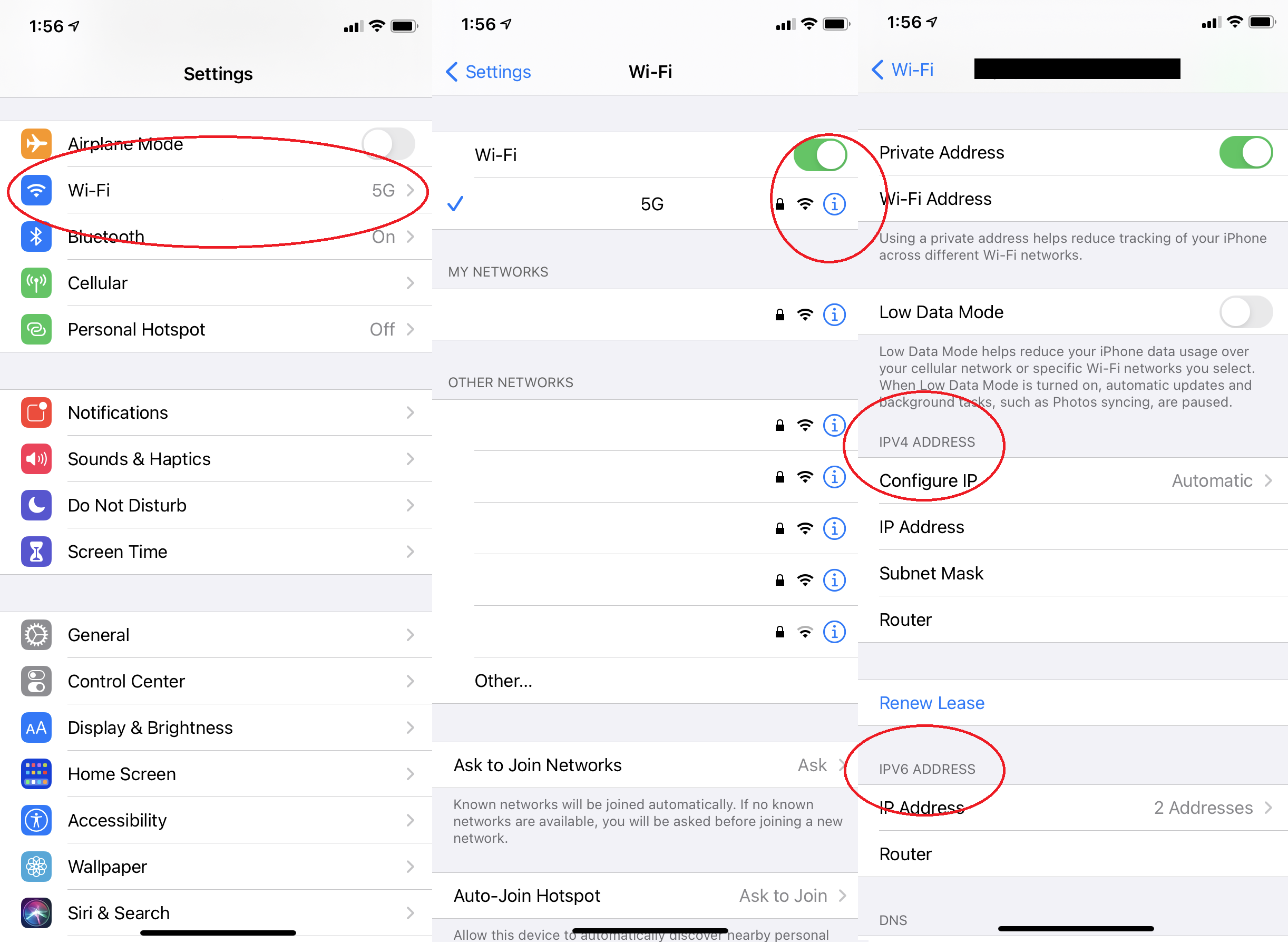
Jeśli potrzebujesz adresu IP innych urządzeń w sieci, przejdź do routera. Sposób uzyskania dostępu do routera zależy od marki i oprogramowania, które obsługuje. Ogólnie rzecz biorąc, powinieneś być w stanie wpisać adres IP bramy routera w przeglądarce internetowej w tej samej sieci, aby uzyskać do niego dostęp. Stamtąd musisz przejść do czegoś takiego jak „podłączone urządzenia”. Następnie otrzymujesz pełną listę wszystkich urządzeń aktualnie (lub ostatnio) podłączonych do sieci — a ta lista zawiera adres IP przypisany do każdego urządzenia.
Jeśli masz szczęście, masz nowoczesny router (lub zestaw routerów, jak system mesh), którym można sterować za pomocą aplikacji mobilnych. Aplikacja może znacznie ułatwić znalezienie żądanego adresu IP. Kliknij ikonę obok każdego urządzenia, aby wyświetlić adres IP i więcej informacji o każdym z nich.
